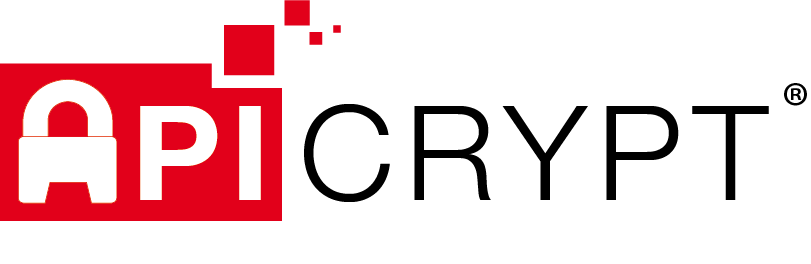Tutoriel - Mise à jour des clefs de chiffrement APICRYPT
Retrouvez ci-dessous les guides d'installation des mises à jour des clefs de cryptage en fonction de votre système d'exploitation ou de votre logiciel.
Installation des nouvelles clefs sous Windows
Version détaillée
- Insérez votre clé USB ou votre CD-ROM dans votre poste.
- Dans le dossier contenant les clefs APICRYPT, faites un double-click sur l'icone Installation.
- Votre ordinateur vous demandera les droits pour exécuter le programme d'installation. Vous pouvez donc cliquer sur Oui.
- Lisez attentivement la licence d'utilisation Apicrypt puis cliquez sur le bouton J'accepte en bas à droite.
- Cliquez ensuite sur le bouton Installer dans la fenêtre qui suit. Cette étape va lancer l'installation des clefs dans le dossier C:\APICRYPT\ de votre ordinateur.
- Si l'installation s'est bien terminée, un message apparaitra.
- Au bout de quelques secondes, un questionnaire de satisfaction optionnel s'ouvrira dans votre navigateur internet. Vous pouvez y répondre après avoir terminé l'installation si vous le souhaitez.
- Une autre fenêtre Phase 2 : Installation des clefs APICRYPT V2 apparaitra, vous demandant un code d'installation V2. Vous devez y indiquer celui que vous avez reçu avec les documents papiers envoyés par l'APICEM ou depuis la page Code d'installation des clefs V2 dans votre espace utilisateur.
- Si l'installation de vos clefs V2 a réussi, un message apparaitra pour vous le signaler. Vous pouvez donc cliquer sur le bouton Terminer en bas à droite.
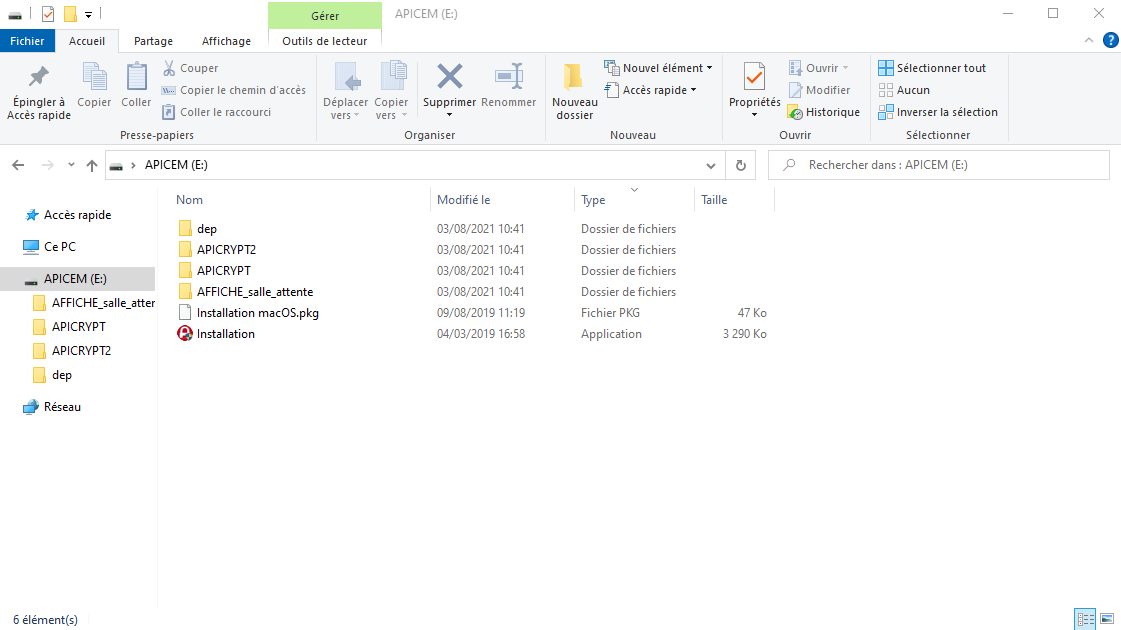
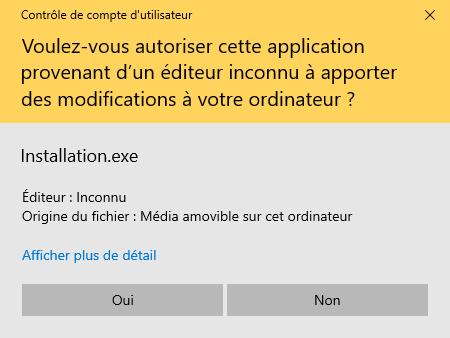
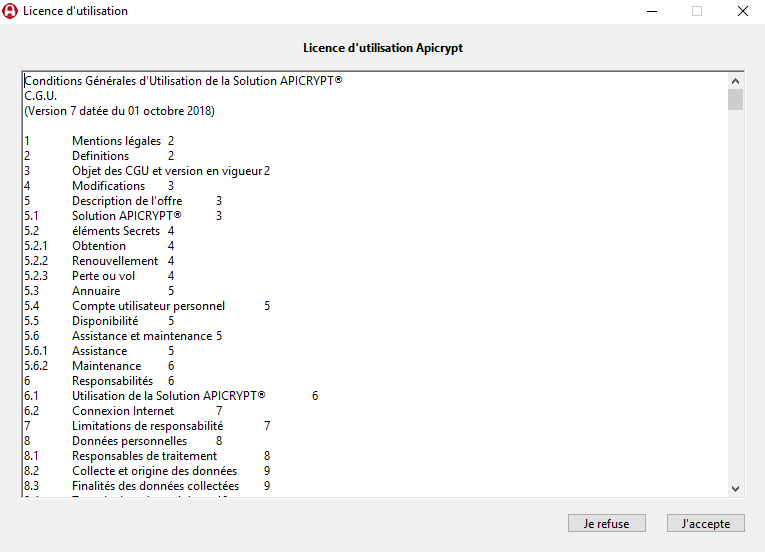
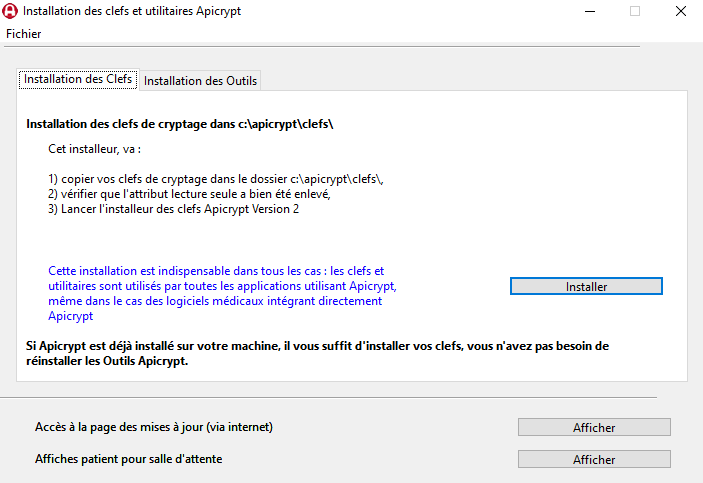
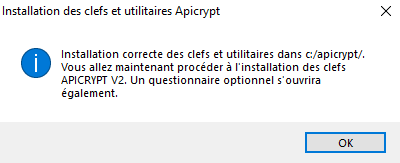
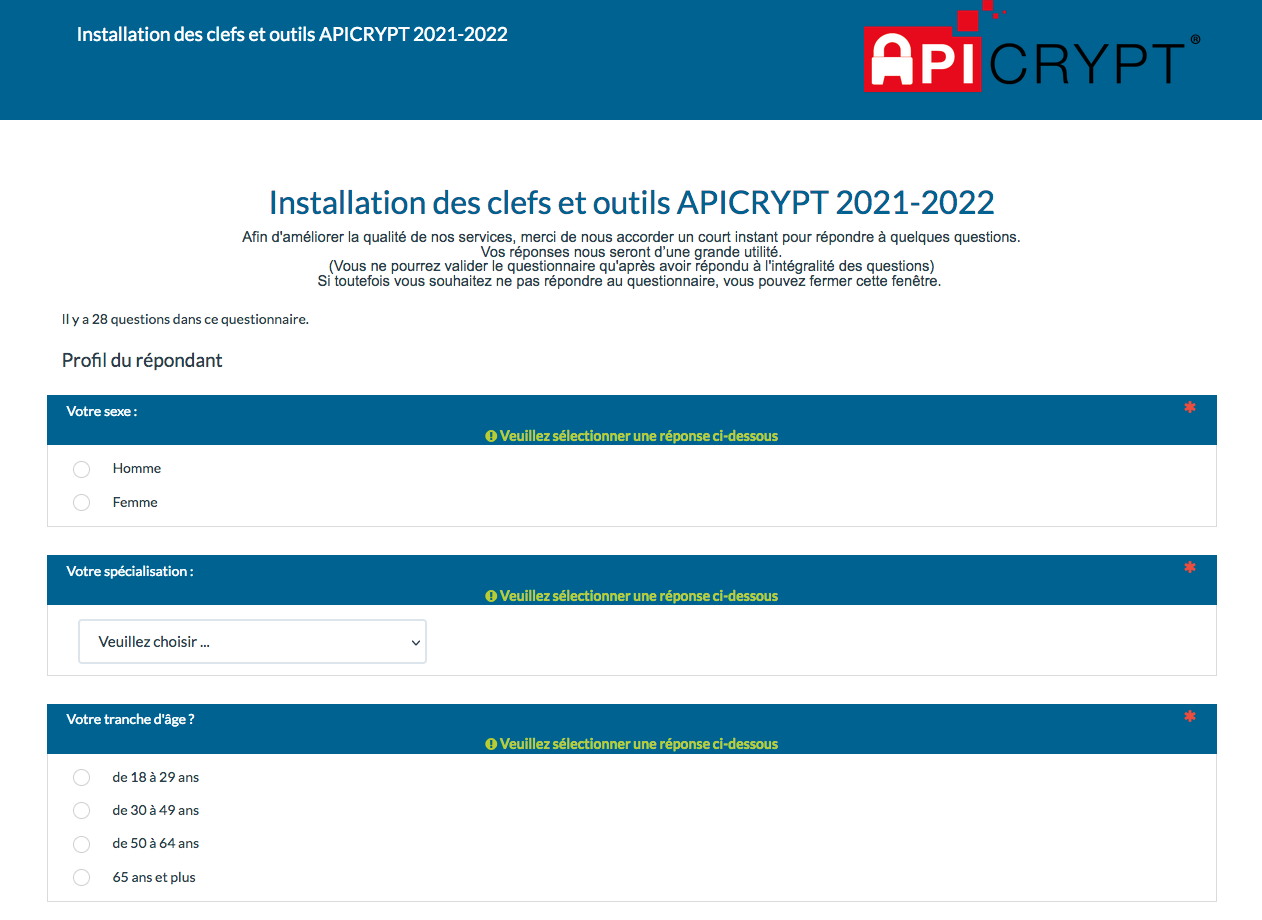
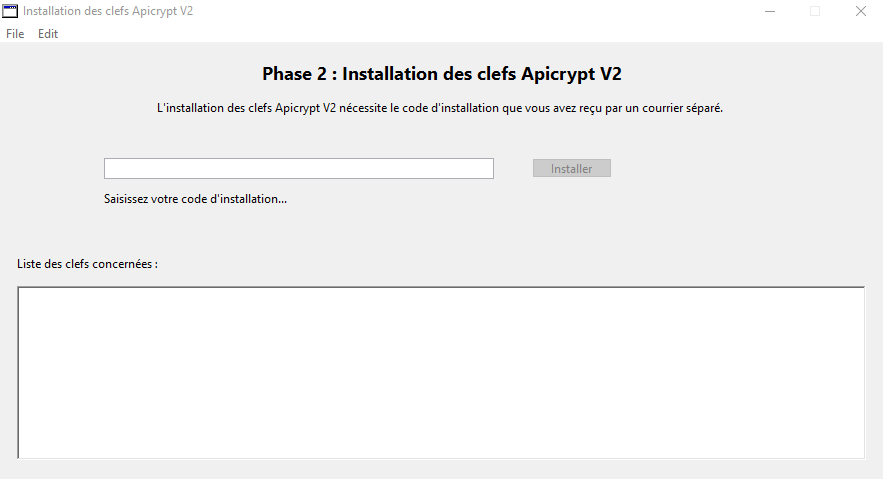
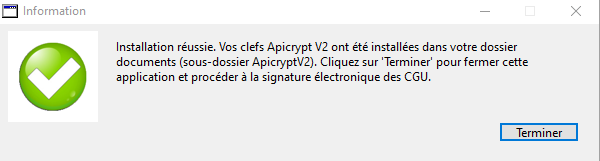
Installation des nouvelles clefs sous Mac OS X
Version détaillée
- Insérez votre clé USB dans votre Mac puis faites un double-click sur l'îcone APICEM qui s'affiche sur votre bureau.
- Un dossier apparaitra contenant plusieurs éléments. Faites un double-click sur l'icone Installation APICRYPT© macOS.pkg.
- Une fenêtre apparaitra avec plusieurs onglets. Dans un premier temps, lisez attentivement l'introduction.
- Lisez attentivement les Conditions Générales d'Utilisation qui s'affichent puis cliquez sur continuer.
- Cliquez sur le bouton installer en bas à droite de la fenêtre lors de l'étape Type d'installation. Il est préférable de laisser l'emplacement des clefs par défaut.
- Une fois l'emplacement des clefs choisi et les dossiers créés, un résumé de la suite des opérations s'affichera. Cliquez sur le bouton Fermer en bas à droite.
- Une fenêtre avec les différentes étapes de l'installation apparaitra. Cliquez sur le bouton Installer en bas à droite.
- Si vous le souhaitez, vous pouvez installer les logiciels présents dans la fenêtre en cliquant sur le bouton OK en bas à droite, sinon cliquez sur le bouton sauter cette étape (Cela n'empêche pas l'installation des clefs).
- Une petite fenêtre Installation des clefs APICRYPT V2 apparaitra, vous demandant un code d'installation V2. Vous devez y indiquer celui que vous avez reçu avec les documents papiers envoyés par l'APICEM ou depuis la page Code d'installation des clefs V2 dans votre espace utilisateur.
- Si le code est correct et que l'installation s'est terminée avec succès, un questionnaire de satisfaction optionnel s'ouvrira. Vous pouvez y répondre après avoir terminé l'installation si vous le souhaitez, sinon cliquez sur le bouton Je ne veux pas répondre en bas à droite.
- A la fin de l'installation de vos clefs, vous retrouverez la fenêtre avec les différentes étapes. Les cases vertes indiquent les étapes réussies, tandis que les cases rouges indiquent les étapes qui ont été sautées. Vous pouvez donc cliquer sur le bouton Quitter.
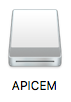

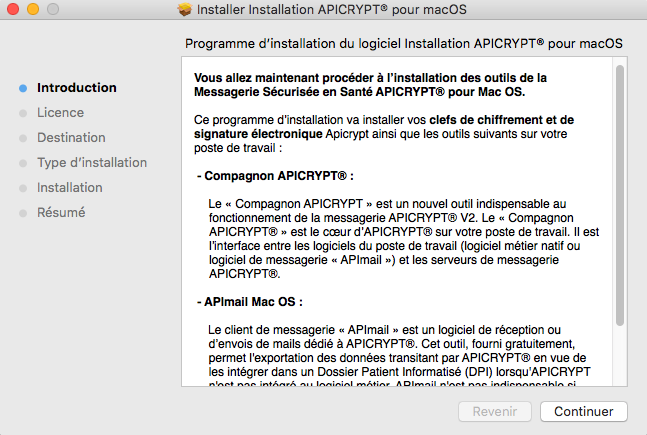
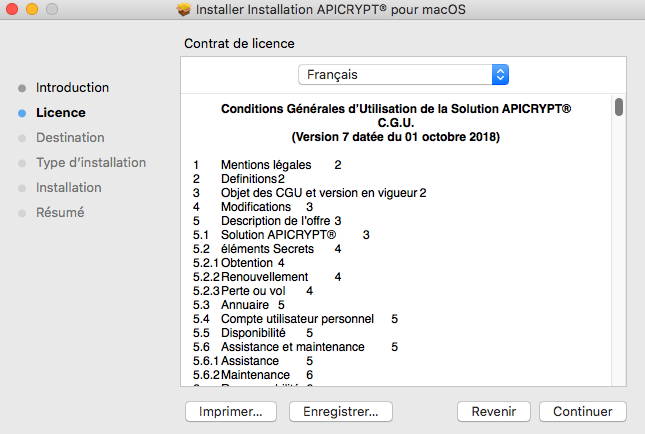
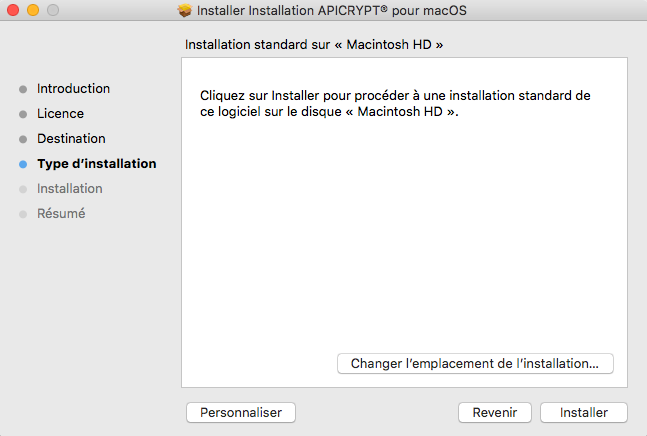
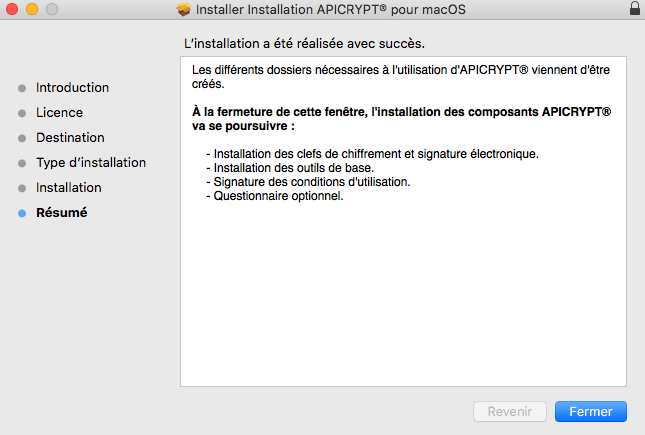
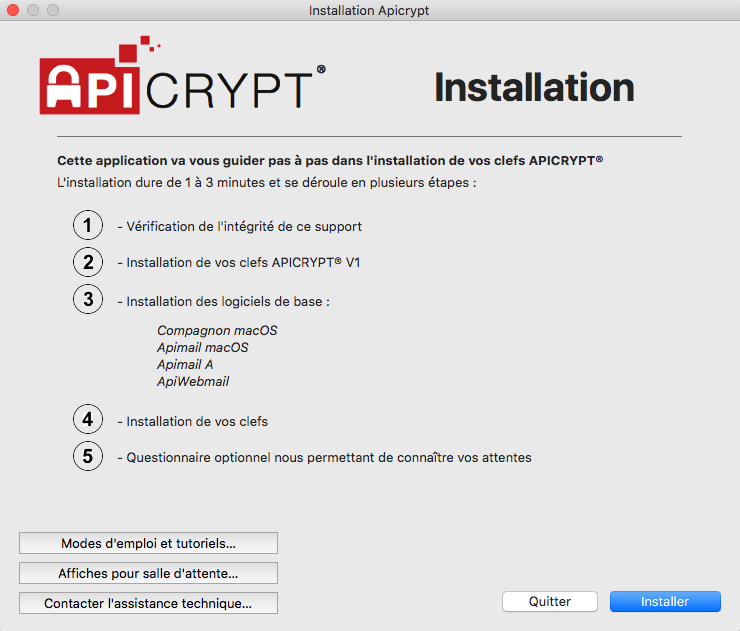
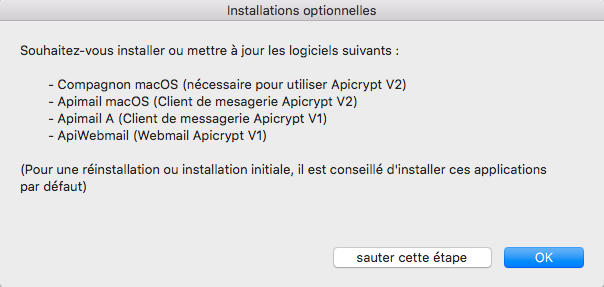
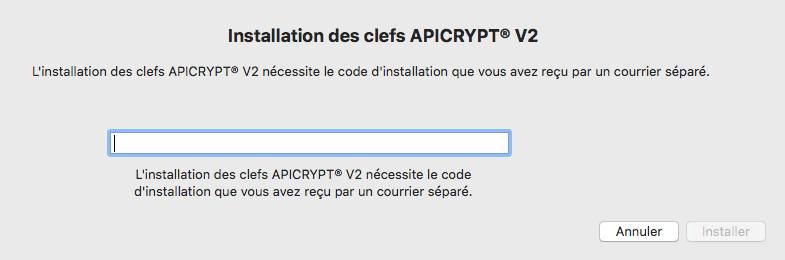
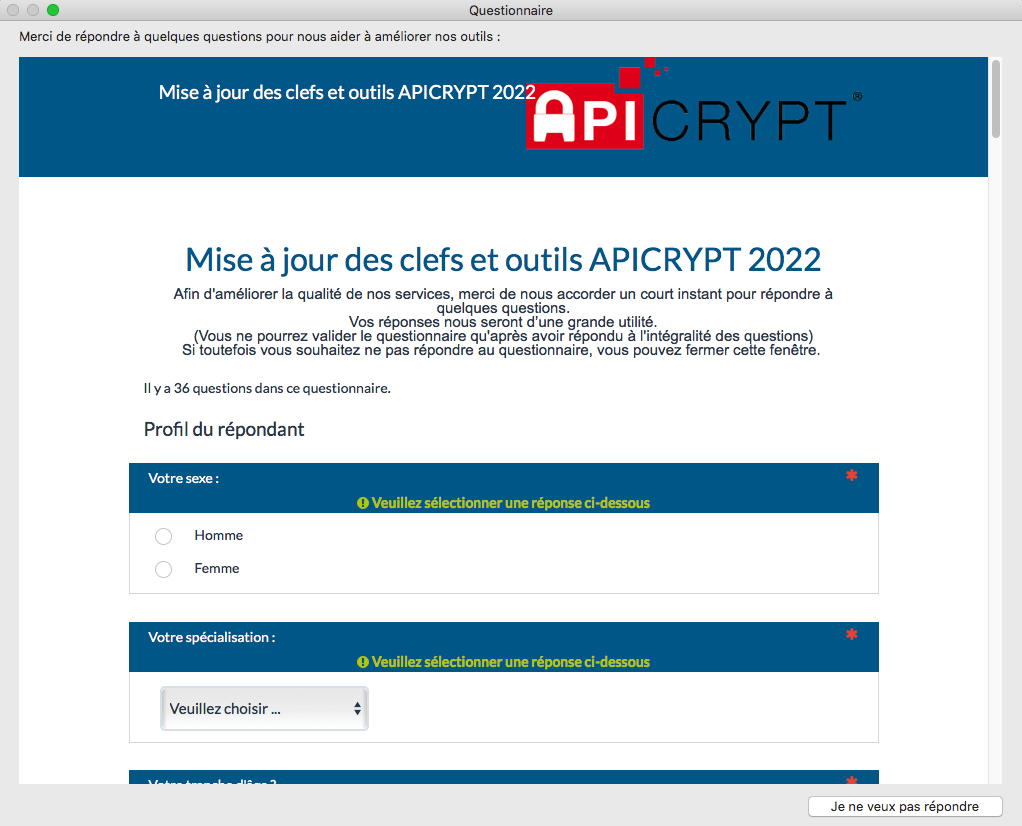
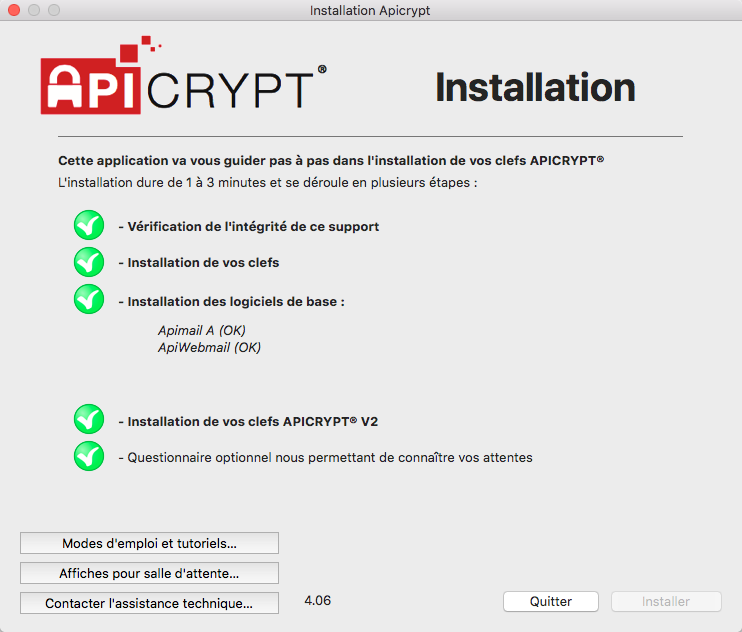
Installation des clefs sous iOS (iPhone & iPad)
- Commencez par brancher votre appareil à votre ordinateur
- iTunes se lance automatiquement.
- Sélectionnez alors votre appareil dans iTunes :
- Sélectionnez ensuite le menu des applications à gauche :
- Dans la partie centrale d'iTunes, faites défiler la barre afin d'atteindre le bas de la fenêtre et sélectionnez l'application à mettre à jour :
- Cliquez sur le bouton "Ajouter...", puis parcourez vos documents pour trouver vos clefs de chiffrement.
- Vous pourrez trouver le dossier "Clefs" en fonction de votre système d'exploitation :
- Sous Mac OS :
- /Applications/Apicrypt service/ (chemin par défaut)
- /Bibliothèque/Preferences/apicrypt/
- Sous Windows :
- C:/Apicrypt/
- Sélectionner le dossier "Clefs" puis valider.
- Vous pouvez ensuite synchroniser votre appareil :
- Fermez l'application et relancez-la.
- Vos clefs de chiffrement seront détectées automatiquement, vous n'avez plus qu'à renseigner votre mot de passe APICRYPT afin d'utiliser l'application.
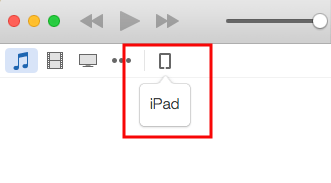
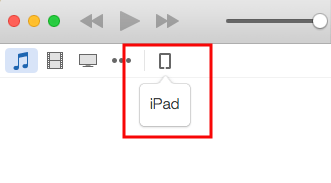
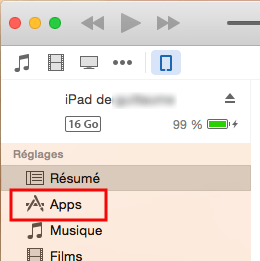
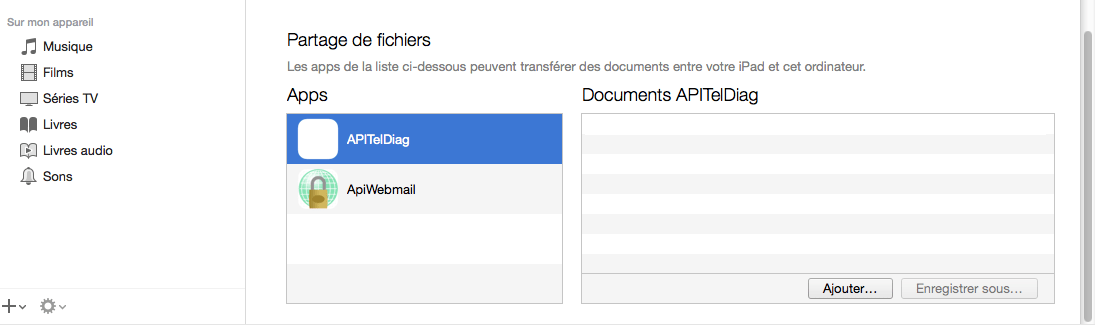
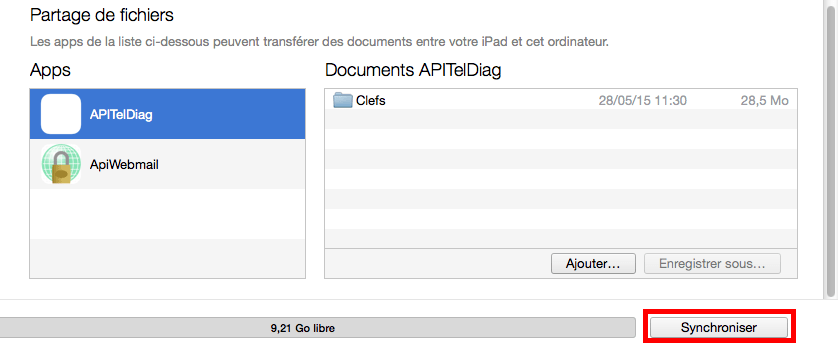
Installation des clefs sous Android
- Branchez votre appareil à votre ordinateur.
- Sous Windows, l'explorateur s'ouvre automatiquement.
- Sous Mac OS X, il est nécessaire d'installer "Android File Transfer", outil développé par Google, permettant de communiquer avec votre appareil.
- Vous pouvez télécharger cet outil à l'adresse suivante : Android File Transfer
- Vous avez à présent accès aux documents de votre appareil. Recherchez le dossier "APITelDiag".
- Si le dossier n'apparait pas, il faut attendre que votre appareil enregistre le dossier dans son système. Vous pouvez forcer cet enregistrement en redémarrant votre appareil.
- Lorsque vous êtes dans le dossier de l'application à mettre à jour, vous trouverez un dossier "Clefs". Entrez également dans ce dossier.
- À présent, vous allez devoir copier vos clefs de chiffrement sur l'appareil.
Windows
- Ouvrez une nouvelle fenêtre de l'explorateur de fichiers.
- Dirigez-vous vers le dossier "C:/Apicrypt/Clefs/" dans lequel se trouvent vos clefs de chiffrement.
- Deux fichiers doivent être transférés vers votre appareil Android : la clef de chiffrement pour l'année en cours et le fichier "Master".
- La clef de chiffrement est facilement reconnaissable. Elle porte généralement votre nom ou le nom de votre établissement.
- L'extension du fichier définit à quelle année il correspond. Par exemple, pour 2017, l'extension sera 117, 2018 donnera 118 et ainsi de suite.
- Sélectionnez votre clef de chiffrement, faites un click droit dessus et choisissez "Copier". Retournez ensuite dans la fenêtre contenant les fichiers de votre appareil Android.
- Faites un click droit dans la fenêtre et choisissez "Coller".
- Faites de même avec le fichier "Master".
- À présent, fermez l'application et relancez-la afin qu'elle détecte vos clefs de chiffrement.
- Vous n'avez plus qu'à renseigner votre mot de passe APICRYPT pour utiliser l'application.
Mac OS X
- Ouvrez le Finder et dirigez-vous vers l'un de ces emplacements afin de trouver le dossier "Clefs" sur votre ordinateur :
- /Applications/Apicrypt service/ (chemin par défaut)
- /Bibliothèque/Preferences/apicrypt/
- Entrez dans ce dossier "Clefs".
- Placez la fenêtre du Finder à côté de celle de "Android File Transfer" afin de simplifier le transfert des fichiers.
- Deux fichiers doivent être transférés vers votre appareil Android : la clef de chiffrement pour l'année en cours et le fichier "Master".
- La clef de chiffrement est facilement reconnaissable. Elle porte généralement votre nom ou celui de votre établissement.
- L'extension du fichier définit à quelle année il correspond. Par exemple, pour 2016, l'extension sera 116, 2017 donnera 117 et ainsi de suite.
- Faites glisser ce fichier dans "Android File Transfer", afin qu'il soit placé dans le dossier Clefs.
- Faites de même avec le fichier "Master" pour l'année en cours.
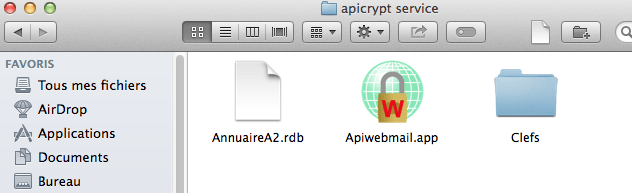
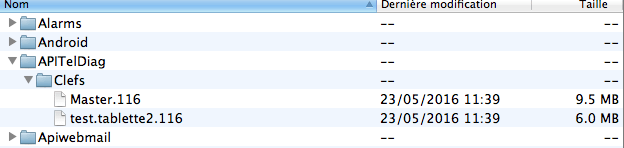
Configuration des nouvelles clefs pour MédiClick
- Après avoir installé vos nouvelles clefs, pour mettre à jour vos clefs de chiffrement APICRYPT dans le logiciel Médiclick, il faut ouvrir :
- Préférences générales du logiciel.
- Cliquez sur l'onglet "Logiciel/Mail/DMP" (étape n°1)
- Cliquez ensuite sur l'onglet "Mail" (étape n°2)
- Cliquez enfin sur la petite flèche verte (étape n°3)
- Choisissez la clef de cryptage à votre nom se terminant en .xxx (ex: Jean.DUPONT.xxx) où xxx représente l’année en cours 117 pour 2017, 118 pour 2018, etc.
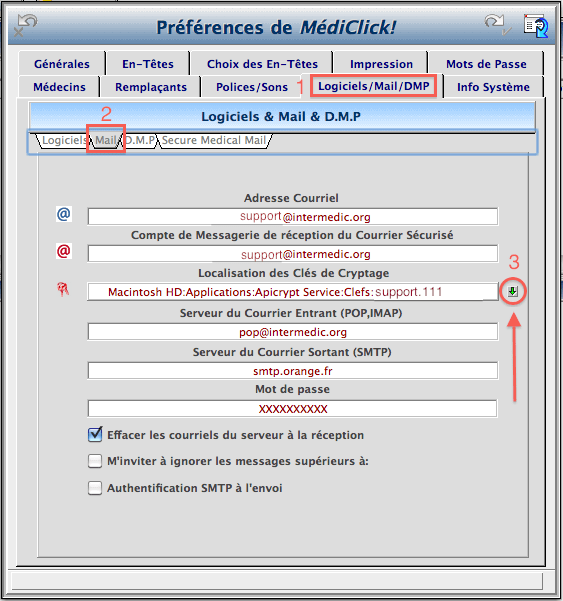
HyperMed
- Pour le logiciel HyperMed, l'installation des clefs doit se faire manuellement.
- Si vous avez déjà fait l'installation des clefs automatiquement via l'installeur disponible sur votre support physique (CD-ROM ou Clé USB), il vous suffit de récupérer les clefs qui ont été copiées, en fonction de votre système d'exploitation dans :
- Sous Windows : C:\Apicrypt\Clefs
- Sous Mac OS X : /Applications/Apicrypt service/
- Si vos clefs ne sont pas encore installées, vous pouvez directement les récupérer dans le dossier APICRYPT présent sur votre support physique (CD-ROM ou Clé USB).
- Pour installer les clefs pour le logiciel HyperMed, il suffit de les copier dans le dossier "Clefs" contenu dans le dossier HyperMed :
- Sous Windows : C:\HyperMed\Clefs
- Sous Mac OS X : Macintosh HD/HyperMed/Clefs
- Une fois les clefs copiées, vous pouvez relancer le logiciel HyperMed et les messages seront à présent déchiffrés.
Dernière modification le 2021-08-05 15:07:26